Group Chat là một tính năng cực kỳ hữu ích trên WhatsApp, cho phép nhiều người dùng cùng tương tác với nhau trong một nhóm trò chuyện cụ thể. Về cơ bản, tính năng này được đánh giá cao, tuy nhiên, đôi khi có quá nhiều người cùng tham gia có thể khiến việc quản lý nhóm chat trở nên khó khăn hơn.
Chẳng hạn, theo mặc định, WhatsApp cho phép mọi thành viên chỉnh sửa tên, mô tả và hình ảnh đại diện của nhóm chat. Điều này đôi khi có thể khiến mọi thứ trở nên hỗn loại nếu có ai đó chủ đích “gây rối”.
Tuy nhiên, với tư cách là quản trị viên nhóm, nếu bạn không muốn bất kỳ ai có thể cập nhật hoặc chỉnh những thông tin trên mà không có sự chấp thuận của bạn, chỉ cần thực hiện một vài thao tác thiết lập cơ bản sau:
Đầu tiên, hãy mở ứng dụng WhatsApp trên iPhone hoặc thiết bị Android của bạn. Trong tab "Chats", hãy nhấn vào tên nhóm chat mà bạn muốn chỉnh sửa quyền. (Lưu ý, đây phải là nhóm mà bạn đang làm Admin).
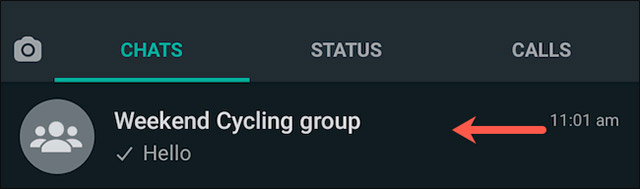
Bấm vào phần tiêu đề nhóm ở đầu màn hình để truy cập vào trang hồ sơ của nhóm.
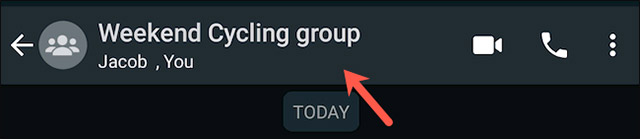
Ngoài ra, bạn cũng có thể nhấn và giữ tên của nhóm trong tab “Chats”, bấm vào biểu tượng menu ba chấm dọc ở góc trên cùng bên phải màn hình. Từ menu thả xuống, hãy truy cập mục “Group Info” để xem chi tiết trang hồ sơ của nhóm.
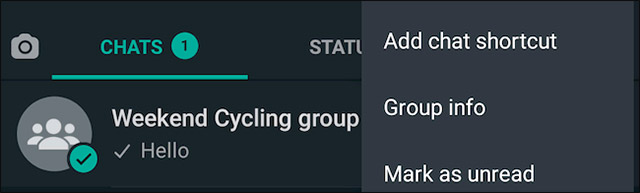
Điều hướng đến “Group Settings”.
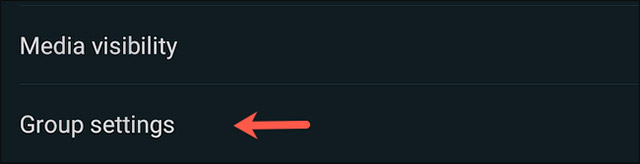
Tại đây, bạn có thể điều chỉnh các đặc quyền của quản trị viên cũng như thành viên cùng tham gia trong nhóm chat.
Bấm vào tùy chọn “Edit Group Info” để chỉ định những đối tượng nào có thể sửa đổi các thông tin cơ bản của nhóm.
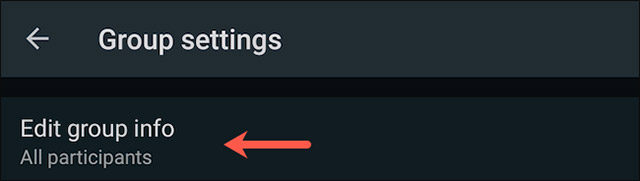
Trong cửa sổ bật lên, bạn chuyển sang tùy chọn “Only Admins”, sau đó nhấn vào “OK” để lưu mọi thay đổi.
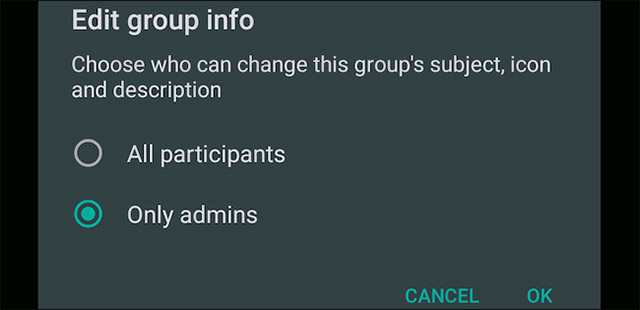
Giờ đây, chỉ có quản trị viên (là bạn và những người được chỉ định khác) mới có thể chỉnh sửa thông tin cũng như ảnh đại diện của nhóm.
Ngay sau khi thay đổi này có hiệu lực, WhatsApp sẽ thông báo cho những người tham gia nhóm về bằng một ghi chú hiển thị trong cuộc trò chuyện. Tùy chọn chỉnh sửa tên, thông tin mô tả và biểu tượng của nhóm sẽ chỉ biến mất khỏi ứng dụng WhatsApp của các thành viên.

Để khôi phục cài đặt gốc, bạn có thể quay lại menu “Group Settings”. Trong mục “Edit Group Info”, bạn chuyển lại về tùy chọn “All Participants”.
Ngoài ra còn có các đặc quyền tương tự khác mà quản trị viên nhóm WhatsApp có thể tùy chỉnh. Ví dụ: quản trị viên có thể thu hồi khả năng gửi tin nhắn của người tham gia trong cuộc trò chuyện nhóm.
 Công nghệ
Công nghệ  AI
AI  Windows
Windows  iPhone
iPhone  Android
Android  Học IT
Học IT  Download
Download  Tiện ích
Tiện ích  Khoa học
Khoa học  Game
Game  Làng CN
Làng CN  Ứng dụng
Ứng dụng 


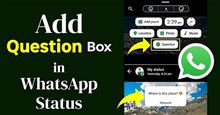
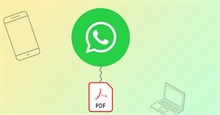

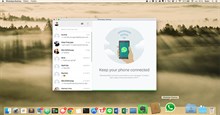












 Linux
Linux  Đồng hồ thông minh
Đồng hồ thông minh  macOS
macOS  Chụp ảnh - Quay phim
Chụp ảnh - Quay phim  Thủ thuật SEO
Thủ thuật SEO  Phần cứng
Phần cứng  Kiến thức cơ bản
Kiến thức cơ bản  Lập trình
Lập trình  Dịch vụ công trực tuyến
Dịch vụ công trực tuyến  Dịch vụ nhà mạng
Dịch vụ nhà mạng  Quiz công nghệ
Quiz công nghệ  Microsoft Word 2016
Microsoft Word 2016  Microsoft Word 2013
Microsoft Word 2013  Microsoft Word 2007
Microsoft Word 2007  Microsoft Excel 2019
Microsoft Excel 2019  Microsoft Excel 2016
Microsoft Excel 2016  Microsoft PowerPoint 2019
Microsoft PowerPoint 2019  Google Sheets
Google Sheets  Học Photoshop
Học Photoshop  Lập trình Scratch
Lập trình Scratch  Bootstrap
Bootstrap  Năng suất
Năng suất  Game - Trò chơi
Game - Trò chơi  Hệ thống
Hệ thống  Thiết kế & Đồ họa
Thiết kế & Đồ họa  Internet
Internet  Bảo mật, Antivirus
Bảo mật, Antivirus  Doanh nghiệp
Doanh nghiệp  Ảnh & Video
Ảnh & Video  Giải trí & Âm nhạc
Giải trí & Âm nhạc  Mạng xã hội
Mạng xã hội  Lập trình
Lập trình  Giáo dục - Học tập
Giáo dục - Học tập  Lối sống
Lối sống  Tài chính & Mua sắm
Tài chính & Mua sắm  AI Trí tuệ nhân tạo
AI Trí tuệ nhân tạo  ChatGPT
ChatGPT  Gemini
Gemini  Điện máy
Điện máy  Tivi
Tivi  Tủ lạnh
Tủ lạnh  Điều hòa
Điều hòa  Máy giặt
Máy giặt  Cuộc sống
Cuộc sống  TOP
TOP  Kỹ năng
Kỹ năng  Món ngon mỗi ngày
Món ngon mỗi ngày  Nuôi dạy con
Nuôi dạy con  Mẹo vặt
Mẹo vặt  Phim ảnh, Truyện
Phim ảnh, Truyện  Làm đẹp
Làm đẹp  DIY - Handmade
DIY - Handmade  Du lịch
Du lịch  Quà tặng
Quà tặng  Giải trí
Giải trí  Là gì?
Là gì?  Nhà đẹp
Nhà đẹp  Giáng sinh - Noel
Giáng sinh - Noel  Hướng dẫn
Hướng dẫn  Ô tô, Xe máy
Ô tô, Xe máy  Tấn công mạng
Tấn công mạng  Chuyện công nghệ
Chuyện công nghệ  Công nghệ mới
Công nghệ mới  Trí tuệ Thiên tài
Trí tuệ Thiên tài